Kłopoty z działaniem dźwięku w systemie Ubuntu mogą być niezwykle irytujące. Uniemożliwiają one komfortowe słuchanie muzyki, oglądanie filmów, a także znacząco obniżają wrażenia z gier wideo.
Co gorsza, problemy te często okazują się trudne do rozwiązania. Na szczęście, stosując odpowiednie podejście, można przywrócić sprawność dźwięku w Ubuntu.
Dlaczego w Ubuntu występują problemy z dźwiękiem?
Przyczyn kłopotów z dźwiękiem w Ubuntu może być wiele, najczęściej jednak wynikają one z nieprawidłowej konfiguracji ustawień dźwięku lub niepoprawnego działania aplikacji odpowiedzialnych za jego obsługę.
Zanim przejdziesz do bardziej zaawansowanych metod rozwiązywania problemów, upewnij się, że dźwięk nie został przypadkowo wyciszony. Zadaj sobie następujące pytania:
- Czy moja klawiatura ma dedykowany przycisk wyciszania? Jeśli tak, naciśnij go, aby sprawdzić, czy to rozwiąże problem.
- Czy wyciszyłem dźwięk w aplikacji, z której korzystam? Sprawdź, czy aplikacja, z której nie słyszysz dźwięku, nie ma aktywnej opcji wyciszenia. Możesz to zrobić w Ustawieniach > Dźwięk. Jeśli dźwięk nie działa na konkretnej stronie internetowej, kliknij prawym przyciskiem myszy kartę przeglądarki i wyłącz wyciszenie.
- Czy dźwięk jest wyciszony w całym systemie? Sprawdź ustawienia dźwięku w prawym górnym rogu ekranu, w menu, które się pojawi, upewnij się, że dźwięk nie jest wyłączony.
Jeśli problemy z dźwiękiem nie są tak proste, jak przypadkowe wyciszenie, konieczne będzie przeprowadzenie bardziej złożonej diagnostyki. Przyczyną kłopotów mogą być urządzenia wyjściowe, sterowniki audio, a także fundamentalne elementy systemu, takie jak ALSA.
Poniżej znajduje się kilka potencjalnych rozwiązań.
1. Sprawdź ustawienia urządzenia wyjściowego
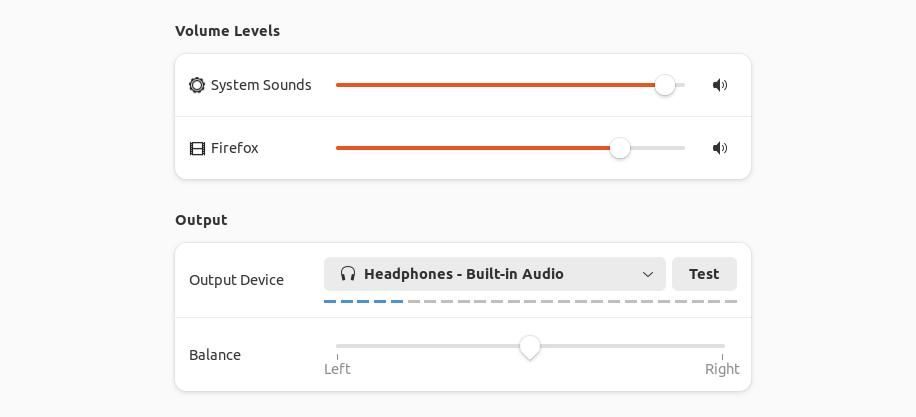
Najczęstszą przyczyną braku dźwięku jest nieprawidłowe ustawienie urządzenia wyjściowego. Upewnij się, że Ubuntu automatycznie wybrało odpowiednie urządzenie. Możesz to sprawdzić, przechodząc do Ustawienia > Dźwięk i poszukując sekcji „Wyjście”. Kliknij rozwijaną listę, aby zobaczyć wszystkie wykryte urządzenia.
Jeśli na liście nie ma twojego urządzenia, spróbuj je odłączyć i podłączyć ponownie. Przetestuj każde urządzenie z listy, aby sprawdzić, czy któreś działa prawidłowo.
2. Spróbuj użyć innego urządzenia wyjściowego
Jeżeli żadne z dostępnych urządzeń nie działa, a ponowne podłączenie nie przynosi efektów, spróbuj użyć innego urządzenia wyjściowego.
Często zdarza się, że przyczyną problemów z dźwiękiem jest wadliwy kabel. Jeśli posiadasz komputer stacjonarny z kilkoma portami audio, spróbuj podłączyć urządzenie dźwiękowe do innego z nich.
3. Sprawdź, czy karta dźwiękowa jest wykrywana
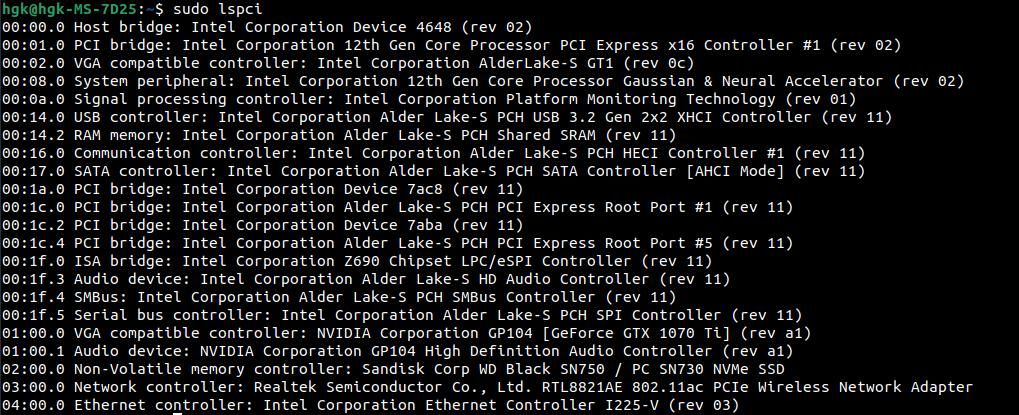
W Ubuntu, problemy z dźwiękiem mogą pojawić się, gdy karta dźwiękowa nie jest wykrywana lub brakuje odpowiednich sterowników. Wpisz w terminalu poniższe polecenie i wyszukaj urządzenia wymienione jako „kontroler audio” lub „urządzenie audio”:
sudo lspci
Możesz także użyć polecenia „sudo lspci | grep „audio””, jednak może ono nie wykryć twojej karty dźwiękowej. Jeśli na liście urządzeń w terminalu nie widzisz żadnego urządzenia dźwiękowego, prawdopodobnie twoja karta dźwiękowa nie ma zainstalowanych sterowników.
Jeśli nie instalowałeś karty dźwiękowej, można założyć, że karta jest zintegrowana z płytą główną. Informacje o potrzebnych sterownikach uzyskasz, identyfikując płytę główną za pomocą `lspci` i wyszukując w Google, jaka karta dźwiękowa jest z nią zintegrowana.
4. Sprawdź ustawienia Alsamixera
ALSA to system odpowiedzialny za zarządzanie podstawowymi funkcjami dźwięku w twoim systemie. Niestety, nie zawsze jest on poprawnie skonfigurowany. Aby sprawdzić aktualną konfigurację ALSA, wpisz:
alsamixer
W terminalu pojawi się interfejs Alsamixer. Za pomocą klawisza F6 możesz zmienić używaną kartę dźwiękową – może to być konieczne w przypadku niektórych komputerów. Do nawigacji między regulatorami głośności użyj klawiszy strzałek w lewo i prawo. Wyciszone elementy są oznaczone symbolem MM. Upewnij się, że zarówno główny regulator, jak i regulatory poszczególnych urządzeń dźwiękowych nie są wyciszone.
5. Uruchom ponownie ALSA i serwer dźwiękowy
Usługi systemowe, takie jak PipeWire, współpracują z ALSA w celu obsługi dźwięku, ale czasami mogą one działać nieprawidłowo. Sprawdzenie stanu tych usług może pomóc zrozumieć przyczynę braku dźwięku.
Najpierw musisz ustalić, jakiego serwera dźwięku używa twój system:
lsof /dev/snd/*
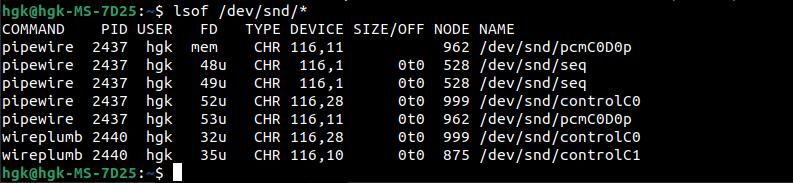
Powyższe polecenie wyświetli listę otwartych plików w katalogu plików dźwiękowych. Zobaczysz jedną z dwóch nazw: PipeWire lub PulseAudio. Nowsze systemy używają PipeWire, ale obydwa systemy są w porządku. Następnie należy ponownie uruchomić te usługi (i sprawdzić ich status) za pomocą poniższych poleceń:
systemctl restart --user pipewire.service
systemctl restart --user wireplumber.service
systemctl status --user pipewire.service
systemctl status --user wireplumber.service
sudo alsa force-reload
Zastąp „user” swoją nazwą użytkownika. Jeśli Twój system korzysta z PulseAudio, zastąp „pipewire.service” na „pulseaudio.service” i pomiń sprawdzanie „wireplumber.service”.
6. Zainstaluj ponownie ALSA i serwer dźwiękowy
Jeśli ponowne uruchomienie nie przyniosło rezultatów, konieczna może być ponowna instalacja ALSA i serwera dźwiękowego. Możesz to zrobić za pomocą następujących poleceń:
sudo apt-get remove --purge alsa-base pipewire
sudo apt-get install alsa-base pipewire
Tak jak wcześniej, zastąp „pipewire” na „pulseaudio”, jeśli twój system korzysta z tego serwera dźwięku. Użyj polecenia `systemctl`, aby sprawdzić stan PipeWire/PulseAudio i uruchom usługę, jeśli jest to konieczne.
Ciesz się nieskomplikowanym słuchaniem w Ubuntu
Istnieje zaskakująco wiele przyczyn, które mogą powodować problemy z dźwiękiem w Ubuntu. Na szczęście większość z nich można rozwiązać, wykonując opisane kroki diagnostyczne.
Jeśli podstawowe metody rozwiązywania problemów nie przyniosły rezultatu, zamieszczenie wpisu na forum internetowym może pomóc Ci wrócić do cieszenia się ulubioną muzyką i filmami w systemie Ubuntu.
newsblog.pl
Maciej – redaktor, pasjonat technologii i samozwańczy pogromca błędów w systemie Windows. Zna Linuxa lepiej niż własną lodówkę, a kawa to jego główne źródło zasilania. Pisze, testuje, naprawia – i czasem nawet wyłącza i włącza ponownie. W wolnych chwilach udaje, że odpoczywa, ale i tak kończy z laptopem na kolanach.